UltraEdit和_WinHex使用简介及十六进制转换说明
- 格式:doc
- 大小:114.50 KB
- 文档页数:15
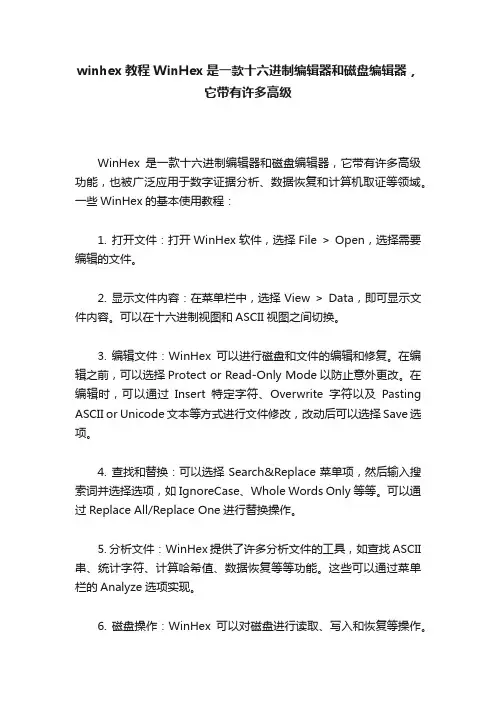
winhex教程WinHex是一款十六进制编辑器和磁盘编辑器,它带有许多高级WinHex是一款十六进制编辑器和磁盘编辑器,它带有许多高级功能,也被广泛应用于数字证据分析、数据恢复和计算机取证等领域。
一些WinHex的基本使用教程:1. 打开文件:打开WinHex软件,选择File > Open,选择需要编辑的文件。
2. 显示文件内容:在菜单栏中,选择View > Data,即可显示文件内容。
可以在十六进制视图和ASCII视图之间切换。
3. 编辑文件:WinHex可以进行磁盘和文件的编辑和修复。
在编辑之前,可以选择Protect or Read-Only Mode以防止意外更改。
在编辑时,可以通过Insert特定字符、Overwrite字符以及Pasting ASCII or Unicode文本等方式进行文件修改,改动后可以选择Save选项。
4. 查找和替换:可以选择Search&Replace菜单项,然后输入搜索词并选择选项,如IgnoreCase、Whole Words Only等等。
可以通过Replace All/Replace One进行替换操作。
5. 分析文件:WinHex提供了许多分析文件的工具,如查找ASCII 串、统计字符、计算哈希值、数据恢复等等功能。
这些可以通过菜单栏的Analyze选项实现。
6. 磁盘操作:WinHex可以对磁盘进行读取、写入和恢复等操作。
在菜单栏中,选择Extras > Disk Tools,即可进行各种磁盘操作。
以上是WinHex的基本使用方法,需要注意的是,WinHex是一款功能强大的软件,需要谨慎使用防止意外操作。
同时,建议在使用前先阅读其使用手册,掌握更多信息。
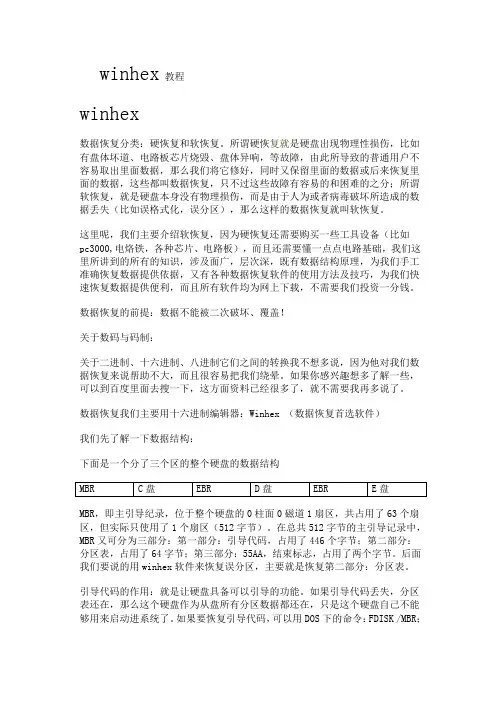
winhex教程winhex数据恢复分类:硬恢复和软恢复。
所谓硬恢复就是硬盘出现物理性损伤,比如有盘体坏道、电路板芯片烧毁、盘体异响,等故障,由此所导致的普通用户不容易取出里面数据,那么我们将它修好,同时又保留里面的数据或后来恢复里面的数据,这些都叫数据恢复,只不过这些故障有容易的和困难的之分;所谓软恢复,就是硬盘本身没有物理损伤,而是由于人为或者病毒破坏所造成的数据丢失(比如误格式化,误分区),那么这样的数据恢复就叫软恢复。
这里呢,我们主要介绍软恢复,因为硬恢复还需要购买一些工具设备(比如pc3000,电烙铁,各种芯片、电路板),而且还需要懂一点点电路基础,我们这里所讲到的所有的知识,涉及面广,层次深,既有数据结构原理,为我们手工准确恢复数据提供依据,又有各种数据恢复软件的使用方法及技巧,为我们快速恢复数据提供便利,而且所有软件均为网上下载,不需要我们投资一分钱。
数据恢复的前提:数据不能被二次破坏、覆盖!关于数码与码制:关于二进制、十六进制、八进制它们之间的转换我不想多说,因为他对我们数据恢复来说帮助不大,而且很容易把我们绕晕。
如果你感兴趣想多了解一些,可以到百度里面去搜一下,这方面资料已经很多了,就不需要我再多说了。
数据恢复我们主要用十六进制编辑器:Winhex (数据恢复首选软件)我们先了解一下数据结构:下面是一个分了三个区的整个硬盘的数据结构MBR,即主引导纪录,位于整个硬盘的0柱面0磁道1扇区,共占用了63个扇区,但实际只使用了1个扇区(512字节)。
在总共512字节的主引导记录中,MBR又可分为三部分:第一部分:引导代码,占用了446个字节;第二部分:分区表,占用了64字节;第三部分:55AA,结束标志,占用了两个字节。
后面我们要说的用winhex软件来恢复误分区,主要就是恢复第二部分:分区表。
引导代码的作用:就是让硬盘具备可以引导的功能。
如果引导代码丢失,分区表还在,那么这个硬盘作为从盘所有分区数据都还在,只是这个硬盘自己不能够用来启动进系统了。

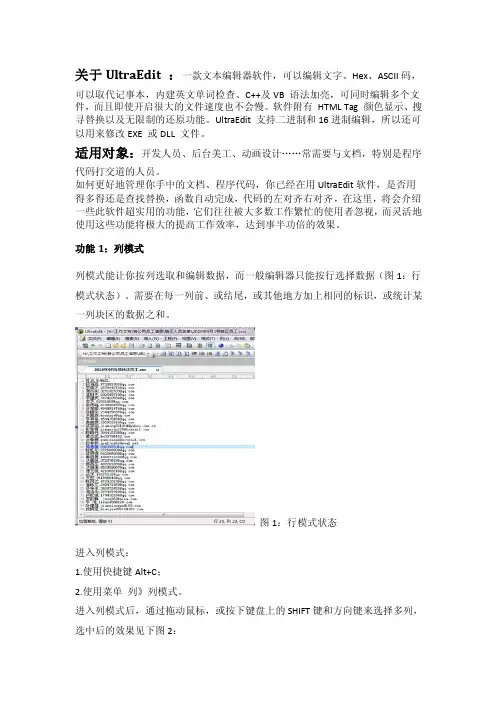
关于UltraEdit :一款文本编辑器软件,可以编辑文字、Hex、ASCII码,可以取代记事本,内建英文单词检查、C++及VB 语法加亮,可同时编辑多个文件,而且即使开启很大的文件速度也不会慢。
软件附有HTML Tag 颜色显示、搜寻替换以及无限制的还原功能。
UltraEdit 支持二进制和16进制编辑,所以还可以用来修改EXE 或DLL 文件。
适用对象:开发人员、后台美工、动画设计……常需要与文档,特别是程序代码打交道的人员。
如何更好地管理你手中的文档、程序代码,你已经在用UltraEdit软件,是否用得多得还是查找替换,函数自动完成,代码的左对齐右对齐,在这里,将会介绍一些此软件超实用的功能,它们往往被大多数工作繁忙的使用者忽视,而灵活地使用这些功能将极大的提高工作效率,达到事半功倍的效果。
功能1:列模式列模式能让你按列选取和编辑数据,而一般编辑器只能按行选择数据(图1:行模式状态)。
需要在每一列前、或结尾,或其他地方加上相同的标识,或统计某一列块区的数据之和。
图1:行模式状态进入列模式:1.使用快捷键Alt+C;2.使用菜单列》列模式。
进入列模式后,通过拖动鼠标,或按下键盘上的SHIFT键和方向键来选择多列,选中后的效果见下图2:插入/ 填充列:列模式下,菜单列》插入/填充列》在对话框中输入要填充的内容,比如电话号码(图3):只消一键:批量插入或更换字符接上图,此时在键盘上敲入任意字符,被选中的每一列都会出现相同的字符。
如果需要更换其中的一个数字,比如电话号码的第一位“8”改为“2”,选中电话号码的第一位所有列,敲键盘的“2”即立时更换。
更换前(图5)更换后(图6)同理,实际上在编程的时候,我们需要注释一段代码,不必一行一行的注释,采用列模式能减少很多重复的工作。
插入号码:同样以上面的通讯录文件为列,我们希望给每行前面加一个序号。
首先进入列模式,选中第一列,也就是”姓名“这几个字前的那一列,选择菜单列》插入数字:点击后进入以下选项框,我们要插入的是序号,因此起始数字为1,增量也是1,为了显示得整齐一些我们把列首补零也勾上。

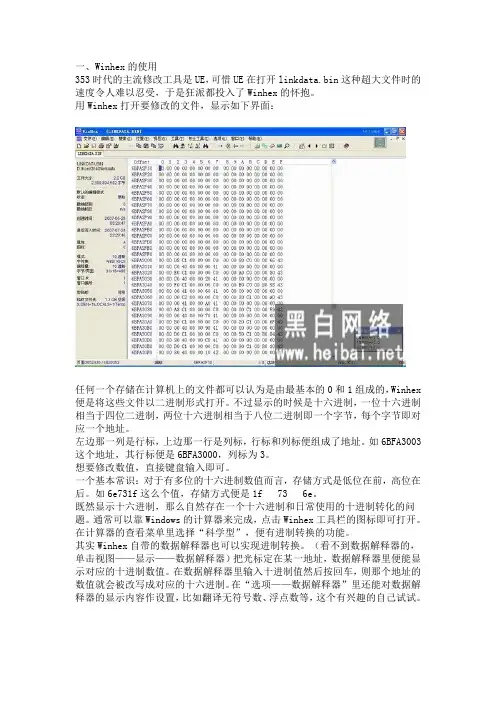
一、Winhex的使用353时代的主流修改工具是UE,可惜UE在打开linkdata.bin这种超大文件时的速度令人难以忍受,于是狂派都投入了Winhex的怀抱。
用Winhex打开要修改的文件,显示如下界面:任何一个存储在计算机上的文件都可以认为是由最基本的0和1组成的,Winhex 便是将这些文件以二进制形式打开。
不过显示的时候是十六进制,一位十六进制相当于四位二进制,两位十六进制相当于八位二进制即一个字节,每个字节即对应一个地址。
左边那一列是行标,上边那一行是列标,行标和列标便组成了地址。
如6BFA3003这个地址,其行标便是6BFA3000,列标为3。
想要修改数值,直接键盘输入即可。
一个基本常识:对于有多位的十六进制数值而言,存储方式是低位在前,高位在后。
如6e731f这么个值,存储方式便是1f 73 6e。
既然显示十六进制,那么自然存在一个十六进制和日常使用的十进制转化的问题。
通常可以靠Windows的计算器来完成,点击Winhex工具栏的图标即可打开。
在计算器的查看菜单里选择“科学型”,便有进制转换的功能。
其实Winhex自带的数据解释器也可以实现进制转换。
(看不到数据解释器的,单击视图——显示——数据解释器)把光标定在某一地址,数据解释器里便能显示对应的十进制数值。
在数据解释器里输入十进制值然后按回车,则那个地址的数值就会被改写成对应的十六进制。
在“选项——数据解释器”里还能对数据解释器的显示内容作设置,比如翻译无符号数、浮点数等,这个有兴趣的自己试试。
地址定位靠行标和列标来定位地址显然是愚蠢废力的。
Winhex的工具栏上有个图标,点击显示如下界面:此时直接在“新位置”里输入地址便可完成定位。
也可以定位相对地址。
比如此时位置在某ATK首地址,要往上移1000h到达MOV 首地址,那么在“新位置”里输入1000,“相对于”选择“当前位置(P)(返回至)”就行了。
同理,到了MOV首地址后又要往下移960h到达一方地址,则可以在“新位置”里输入960,“相对于”选择“当前位置(C)”。

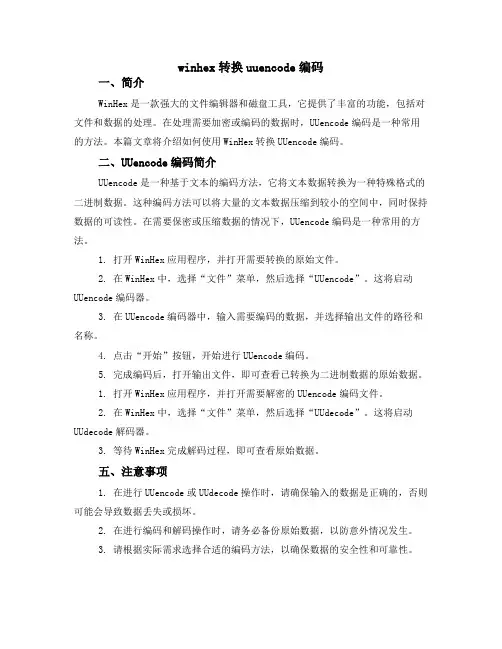
winhex转换uuencode编码一、简介WinHex是一款强大的文件编辑器和磁盘工具,它提供了丰富的功能,包括对文件和数据的处理。
在处理需要加密或编码的数据时,UUencode编码是一种常用的方法。
本篇文章将介绍如何使用WinHex转换UUencode编码。
二、UUencode编码简介UUencode是一种基于文本的编码方法,它将文本数据转换为一种特殊格式的二进制数据。
这种编码方法可以将大量的文本数据压缩到较小的空间中,同时保持数据的可读性。
在需要保密或压缩数据的情况下,UUencode编码是一种常用的方法。
1. 打开WinHex应用程序,并打开需要转换的原始文件。
2. 在WinHex中,选择“文件”菜单,然后选择“UUencode”。
这将启动UUencode编码器。
3. 在UUencode编码器中,输入需要编码的数据,并选择输出文件的路径和名称。
4. 点击“开始”按钮,开始进行UUencode编码。
5. 完成编码后,打开输出文件,即可查看已转换为二进制数据的原始数据。
1. 打开WinHex应用程序,并打开需要解密的UUencode编码文件。
2. 在WinHex中,选择“文件”菜单,然后选择“UUdecode”。
这将启动UUdecode解码器。
3. 等待WinHex完成解码过程,即可查看原始数据。
五、注意事项1. 在进行UUencode或UUdecode操作时,请确保输入的数据是正确的,否则可能会导致数据丢失或损坏。
2. 在进行编码和解码操作时,请务必备份原始数据,以防意外情况发生。
3. 请根据实际需求选择合适的编码方法,以确保数据的安全性和可靠性。
总结:使用WinHex转换UUencode编码是一个简单而实用的方法,可以帮助您处理需要加密或压缩的数据。
通过了解UUencode编码的基本概念和WinHex的转换步骤,您可以轻松地进行数据转换和处理。
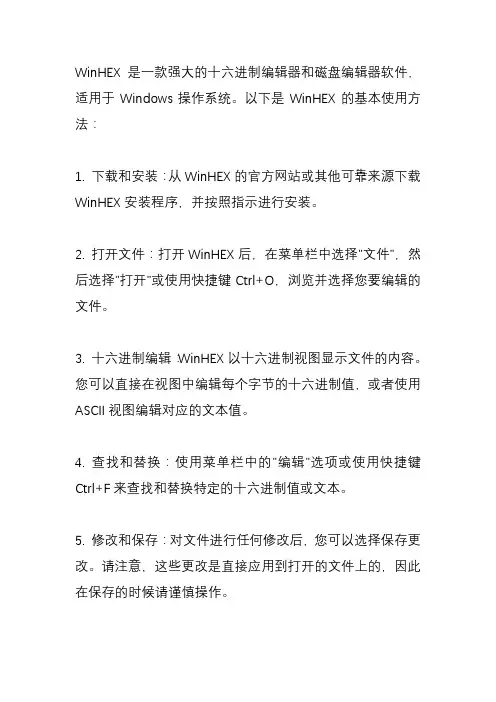
WinHEX是一款强大的十六进制编辑器和磁盘编辑器软件,适用于Windows操作系统。
以下是WinHEX的基本使用方法:
1. 下载和安装:从WinHEX的官方网站或其他可靠来源下载WinHEX安装程序,并按照指示进行安装。
2. 打开文件:打开WinHEX后,在菜单栏中选择"文件",然后选择"打开"或使用快捷键Ctrl+O,浏览并选择您要编辑的文件。
3. 十六进制编辑:WinHEX以十六进制视图显示文件的内容。
您可以直接在视图中编辑每个字节的十六进制值,或者使用ASCII视图编辑对应的文本值。
4. 查找和替换:使用菜单栏中的"编辑"选项或使用快捷键Ctrl+F来查找和替换特定的十六进制值或文本。
5. 修改和保存:对文件进行任何修改后,您可以选择保存更改。
请注意,这些更改是直接应用到打开的文件上的,因此在保存的时候请谨慎操作。
6. 磁盘编辑:除了文件编辑,WinHEX还可以用作磁盘编辑器。
您可以选择磁盘驱动器并查看和编辑驱动器上的原始数据。
7. 其他功能:WinHEX还提供了许多其他功能,例如数据恢复、校验和计算、数据转换等。
您可以在菜单栏和工具栏中探索这些功能。
请注意,WinHEX是一个功能强大且复杂的工具,使用前请确保您了解您要编辑的文件或磁盘的结构,以避免对数据造成不可逆的损坏。
建议您在使用WinHEX之前阅读其官方文档、用户手册或在线资源,以了解更多详细信息和使用建议。
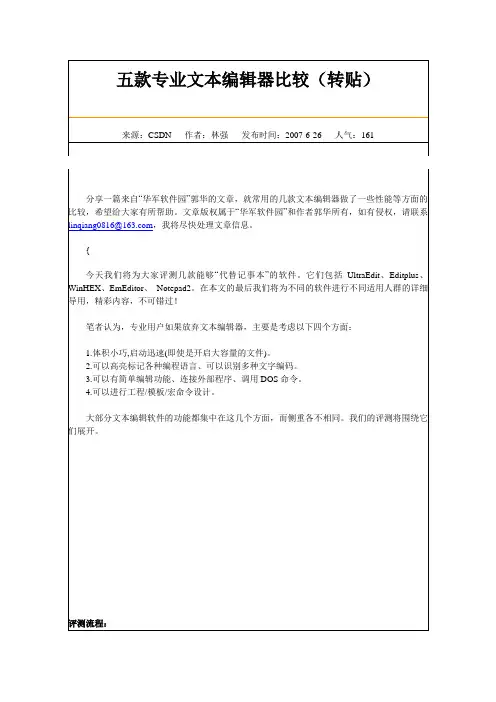
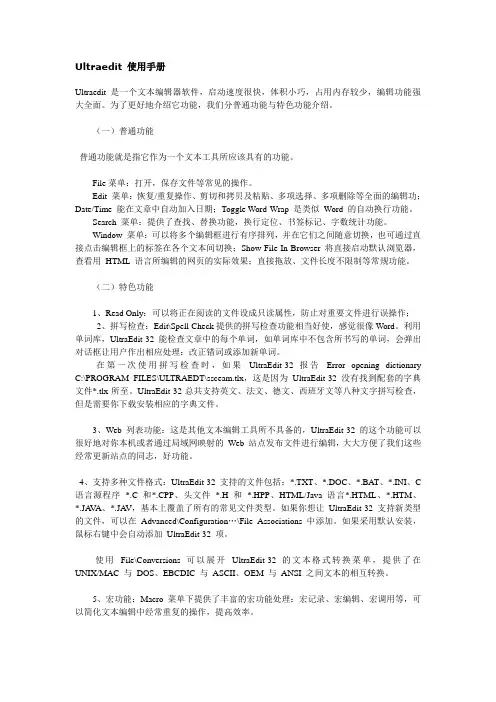
Ultraedit 使用手册Ultraedit 是一个文本编辑器软件,启动速度很快,体积小巧,占用内存较少,编辑功能强大全面。
为了更好地介绍它功能,我们分普通功能与特色功能介绍。
(一)普通功能普通功能就是指它作为一个文本工具所应该具有的功能。
File菜单:打开,保存文件等常见的操作。
Edit 菜单:恢复/重复操作、剪切和拷贝及粘贴、多项选择、多项删除等全面的编辑功;Date/Time 能在文章中自动加入日期;Toggle Word-Wrap 是类似Word 的自动换行功能。
Search 菜单:提供了查找、替换功能,换行定位、书签标记、字数统计功能。
Window 菜单:可以将多个编辑框进行有序排列,并在它们之间随意切换,也可通过直接点击编辑框上的标签在各个文本间切换;Show File In Browser 将直接启动默认浏览器,查看用HTML 语言所编辑的网页的实际效果;直接拖放、文件长度不限制等常规功能。
(二)特色功能1、Read Only:可以将正在阅读的文件设成只读属性,防止对重要文件进行误操作;2、拼写检查:Edit\Spell Check提供的拼写检查功能相当好使,感觉很像Word。
利用单词库,UltraEdit-32能检查文章中的每个单词,如单词库中不包含所书写的单词,会弹出对话框让用户作出相应处理:改正错词或添加新单词。
在第一次使用拼写检查时,如果UltraEdit-32 报告Error opening dictionary C:\PROGRAM FILES\ULTRAEDT\ssceam.tlx,这是因为UltraEdit-32 没有找到配套的字典文件*.tlx所至。
UltraEdit-32总共支持英文、法文、德文、西班牙文等八种文字拼写检查,但是需要你下载安装相应的字典文件。
3、Web 列表功能:这是其他文本编辑工具所不具备的,UltraEdit-32 的这个功能可以很好地对你本机或者通过局域网映射的Web 站点发布文件进行编辑,大大方便了我们这些经常更新站点的同志,好功能。
扇区(512字节)。
在总共512字节的主引导记录中,MBR又可分为三部分:第一部分:引导代码,占用了446个字节;第二部分:分区表,占用了64字节;第三部分:55AA,结束标志,占用了两个字节。
WinhexWinhex是使用最多的一款工具软件,是在Windows下运行的十六进制编辑软件,此软件功能非常强大,有完善的分区管理功能和文件管理功能,能自动分析分区链和文件簇链,能对硬盘进行不同方式不同程度的备份,甚至克隆整个硬盘;它能够编辑任何一种文件类型的二进制内容(用十六进制显示)其磁盘编辑器可以编辑物理磁盘或逻辑磁盘的任意扇区,是手工恢复数据的首选工具软件。
首先要安装Winhex,安装完了就可以启动winhex了,启动画面如下:首先出现的是启动中心对话框。
这里我们要对磁盘进行操作,就选择“打开磁盘”,出现“编辑磁盘”对话框:在这个对话框里,我们可以选择对单个分区打开,也可以对整个硬盘打开,HD0是我现在正用的西部数据40G系统盘,HD1是我们要分析的硬盘,迈拓2G。
这里我们就选择打开HD1整个硬盘,再点确定.然后我们就看到了Winhex的整个工作界面。
最上面的是菜单栏和工具栏,下面最大的窗口是工作区,现在看到的是硬盘的第一个扇区的内容,以十六进制进行显示,并在右边显示相应的ASCII码,右边是详细资源面板,分为五个部分:状态、容量、当前位置、窗口情况和剪贴板情况。
这些情况对把握整个硬盘的情况非常有帮助。
另外,在其上单击鼠标右键,可以将详细资源面板与窗口对换位置,或关闭资源面板。
(如果关闭了资源面板可以通过“察看”菜单——“显示”命令——“详细资源面板”来打开)。
最下面一栏是非常有用的辅助信息,如当前扇区/总扇区数目……等向下拉拉滚动条,可以看到一个灰色的横杠,每到一个横杠为一个扇区,一个扇区共512字节,每两个数字为一个字节,比如00。
下面我们来分析一下MBR,因为前面我们说过,前446个字节为引导代码,对我们来说没有意义,这里我们只分析分区表中的64个字节。
winhex使用方法WinHex是一款功能强大的十六进制编辑器和数据恢复工具,它可以帮助用户进行数据分析、数据恢复、计算机取证等工作。
本文将介绍WinHex的基本使用方法,帮助用户更好地利用这一工具进行数据处理和分析。
首先,打开WinHex软件。
在软件界面中,可以看到菜单栏、工具栏和主窗口。
菜单栏包括文件、编辑、搜索、视图、工具、窗口和帮助等功能选项,用户可以通过菜单栏进行各种操作。
工具栏则提供了常用功能的快捷按钮,方便用户快速操作。
主窗口则是用户进行数据编辑和分析的主要区域。
接下来,我们来了解一下WinHex的基本操作。
首先是打开文件操作。
用户可以通过菜单栏的“文件”选项或工具栏的“打开”按钮打开需要编辑或分析的文件。
在弹出的对话框中选择文件所在的路径,并点击“打开”按钮即可载入文件。
在文件载入后,用户可以通过鼠标或键盘进行数据的浏览和编辑。
WinHex支持对文件进行十六进制和文本模式的显示,用户可以根据需要进行切换。
在十六进制模式下,用户可以直接编辑文件的十六进制数据;在文本模式下,用户可以以文本形式查看和编辑文件内容。
除了基本的数据编辑外,WinHex还提供了丰富的数据分析和恢复功能。
用户可以通过搜索功能查找特定的数据,也可以通过数据恢复功能对损坏或删除的文件进行恢复。
此外,WinHex还支持对磁盘和内存的直接访问,用户可以通过WinHex进行数据的取证和分析工作。
最后,我们来介绍一下WinHex的一些高级功能。
WinHex支持对大文件和物理设备的处理,用户可以对几十GB甚至TB级别的文件进行编辑和分析。
同时,WinHex还支持脚本编写和批处理操作,用户可以编写脚本来自动化一些重复性工作,提高工作效率。
总之,WinHex是一款功能强大的数据编辑和分析工具,它可以帮助用户进行数据恢复、数据分析、计算机取证等工作。
通过本文的介绍,相信大家对WinHex 的基本使用方法有了一定的了解,希望能够帮助大家更好地利用这一工具进行数据处理和分析。
都是些很简单的技巧,不过是自己摸索出来,记录一下。
我用的版本是 UltraEdit-32 13.00a 简 体中文版。
1、去重 如果文本中的数据是一行一行的,有重复的内容,去重的方法是:文件——排序——高 级排序/选项,选中“删除重复”。
2、查找后乱码将文件另存为“UTF - 16”格式的文本。
代码页要设置成: 高级——设置代码页/本地,“系统中已安装的代码页”,选择“936(ANSI/OEM-简体中 文 GBK ) ” ;“ 系统已安装的地区”选择 " 中文(中国)中国人们共和国 " 。
3、查找任意汉字选择 Unix 风格的正则表达式,查找 “[^一-龥]”。
代码页设置如上。
4、使用正则表达式,去除空行、行尾空格UltraEdit 有两种传统形式的正则表达式:UltraEdit 风格、Unix 风格。
设置在:高级——去除空行: ^[ ]* 替换为 空白去除行尾空格: [ ]+$替换为 空白 5、在UltraEdit 风格正则表达式中,有个星号(*),功能是匹配任何除换行符外所出现的 任意数量的字符。
但在 Unix 形式正则表达式6、如果一些操作是重复性的,可以用 UltraEdit 的宏来完成。
我常用的是查找后删除、 或者复制。
6.1 查找后删除InsertMode ColumnModeOffHexOffUnixReOnTopLoop配置——搜索——正则表达式引擎。
UltraEdit 风格正则表达式: 去除空行: %[ ^t]++^p 去除行尾空格: [ ^t]+$ Unix 风格正则表达式: 替换为 空白(就是什么也不输入)替换为 空白Find RegExp "要查询的内容"IfFoundDeleteLineEndLoopTopEndIf6.2 查找后复制InsertModeColumnModeOffHexOffUnixReOnNewFilePreviousWindowTopClearClipboardLoopFind RegExp "要查询的内容IfFoundCopyNextWindowPasteInsertLinePreviousWindowEndLoopEndIf/2007-10/119380902036855.html我在windows 下用得最多的编辑器就是UltraEdit 了,使用频率几乎和Firefox 差不多,特记下一些使用技巧,以备忘(随时添加新的技巧)。
hex editor使用方法-回复Hex editor 使用方法导言:在计算机科学和软件开发中,Hex editor(十六进制编辑器)是一种用于查看和编辑二进制文件的工具。
与文本编辑器不同,十六进制编辑器允许用户以十六进制形式或ASCII码形式查看和修改文件的内容。
本文将提供一步一步的指南,以帮助您了解如何使用Hex editor。
第一步:选择和下载Hex editor要使用Hex editor,首先您需要选择适合您需求的Hex editor。
有许多Hex editor可供选择,并且一些是免费的。
一些流行的Hex editor包括HxD、Hex Fiend和WinHex。
您可以通过使用搜索引擎来查找并下载您选择的Hex editor。
第二步:安装Hex editor一旦您完成Hex editor的下载,接下来您需要按照安装指导完成安装过程。
这通常包括运行安装程序并根据提示进行下一步操作。
确保在安装过程中选择适合您操作系统的版本,并遵循安装程序的说明。
第三步:打开Hex editor并加载文件完成安装后,您可以通过双击Hex editor的图标或使用操作系统的菜单来打开Hex editor。
一旦Hex editor打开,您将看到一个类似于文本编辑器的界面。
现在您需要加载一个文件以进行查看和编辑。
在Hex editor界面中,通常有一个“File”(文件)菜单或一个类似的选项,您可以使用它查找“Open”(打开)或“Load”(加载)选项。
通过选择此选项,您将能够浏览并选择要加载的文件。
第四步:查看和编辑文件内容一旦您加载了文件,Hex editor将以十六进制形式显示文件的内容。
您将看到文件的十六进制值在左侧列中显示,并且对应的ASCII码值在右侧列中显示。
您可以使用这两个视图来查看和编辑文件的内容。
要查看文件的不同部分,您可以在Hex editor界面中使用垂直滚动条或鼠标滚轮进行滚动。
您可以通过单击和拖动鼠标来选择文件中的特定部分。
UltraEdit和WinHex使用简介及十六进制转换说明UltraEdit 简介如果你经常进行一些文本文件的编辑,那你一定不太满意Windows自带的文本编辑器NotePad和WordPad。
这两个编辑器只提供了一些最基本、最简单的功能,用起来总是有些不太方便。
目前比较流行的文本编辑器有UltraEdit、TextPad、Turbro-Edit、Yeah Write等,下面我们主要介绍一下UltraEdit-32 1120a。
UltraEdit是一套功能强大的文本编辑器,可以编辑文字、Hex、ASCII 码,可以取代记事本,内建英文单字检查、C++ 及 VB 指令突显,可同时编辑多个文件,而且即使开启很大的文件速度也不会慢。
软件附有 HTML Tag 颜色显示、搜寻替换以及无限制的还原功能,一般大家喜欢用其来修改EXE 或 DLL 文件,众多的游戏玩家喜欢用它来修改存盘文件或是可执行文件。
怎么样不错吧,下面我们就从菜单和工具栏开始我们的UltraEdit之旅。
菜单及工具栏UltraEdit的启动很简单,可以选择要编辑的文件,然后在右键菜单中选择“UltraEdit-32”即可,使用起来简单、方便。
这就是UltraEdit的主界面,上面是标题栏、菜单和工具栏,下部左侧为驱动器文件列表,方便文件的查看;右侧为文本编辑区,我们打开的文件就显示在这里。
我们看一下UltraEdit工具条上的这些按钮,里面包含了UltraEdit的常用命令。
用于新建一个文件,可以是一个Txt文件,也可以是十六进制文件,C、HTML等格式的文件;用于打开一个文件;关闭已打开文件;保存正在编辑的文件;打印文件;打印预览;插入一个分页符;设置是否自动折行;这个按钮上写个H,作用就是将文件转为十六进制文件;剪切;复制;粘贴;查找;向上查找;向下查找;替换;定位,可以跳到某一行或某页;用于文件切换,向前跳转;用于文件切换,向后跳转;将打开的多文件水平平铺;将打开的文件竖直平铺;文件层叠;用浏览器查看当前文件;提供帮助;提供在线帮助;主要功能介绍(1)1. 十六进制编辑模式UltraEdit具有十六进制编辑功能,编辑二进制代码文件,就不用退回DOS下用古老P CTOOLS了。
我们可以打开一个文件,然后选择“Edit”菜单下的“Hex Edit”,文件就变为十六进制的了,做了相应的修改后,你可以用同样的方法将退出十六进制编辑状态。
2. 多文件的查找和替换UltraEdit支持多文件的查找替换,所以用起来十分方便。
例如,我们要把打开的几个文件中的“../../index.htm”全部替换为“../index.htm”,在“search”菜单中选择“replace”,然后分别输入要查找的词和要替换的词,在“Replace Where”区域中,提供了三个选项,“Current File”是指当前激活的文档,“Selected Text”是指选中的文字,“All Open Files”是指所有打开文件,我们就选这一项,然后点“Replace All”,就开始替换操作,完成操作后会告诉我们一共替换了多少处。
3. 同时编辑多个文件如果要同时修改很多文件,可以将其全部选中,然后用右键菜单中的“UltraEdit-32”命令,可以一次全都打开,打开多个文件后,在工具条下面会出现文件切换条,你既可以用鼠标单击相应条目来切换文件,也可以按下Ctrl+F6键或Ctrl+Shift+F6键按顺序切换。
主要功能介绍(2)4. 保存为项目文件如果我们经常要修改一些文件,可以将这些文件全部打开,然后保存为一个项目文件,以后只要打开这个项目文件,就自动打开了此项目下的所有文件。
现在已打开了好几个文件,选择“Project”菜单下的“New Project/Workspace”,就能将这些文件保存为一个项目文件。
以后可以直接打开所保存的项目文件进行编辑。
5. 拼写检查选择“Edit”菜单下的“Spell Check”命令,可以进行拼写检查,这项功能很好用,感觉很象Word。
利用单词库,UltraEdit能检查文章中的每个单词,如果单词库中不包含所书写的单词,会弹出对话框让用户作出相应处理:改正错误或添加新单词。
在第一次使用拼写检查时,如果UltraEdit报告如下错误:说明系统没找到配套的字典文件*.txt。
一般从网上下载的UltraEdit都内置了三个字典文件: Html.tlx --超文本语法单词; Autocorr.tlx和Condcorr. tlx--易拼写错误的单词。
UltraEdit支持英文、法文、德文、西班牙文等八种文字的拼写检查,当然前提是你下载了相应的字典文件。
6. 支持多种文件格式UltraEdit支持的文件包括: *.txt、*.doc、*.Bat、*.ini、(C语言源程序)*.c和*.cpp、头文件*.h和*.hpp、HTML语言*.html和*.htm、JAVA语言*.java和*jav,这些文件类型基本覆盖了所有的常见文件类型。
我们还可以让UltraEdit打开指定类型的文件,添加方法为:单击“Advanced”菜单,选“configuration”,在“File Association”选项卡中可以的添加新的文件类型。
单击“File”菜单下的“Conversions”可以展开UltraEdit的文本格式转换菜单,这里提供了UNIX/MAC与DOS、EBCDIC与ASCII、OEM与ANS之间文本的相互转换。
主要功能介绍(3)7. 宏功能在Macro菜单下,提供了丰富的宏功能处理:宏记录、宏编辑、宏调用等,可以简化文本编辑中经常重复的操作,以提供使用效率。
8. 支持多种字体UltraEdit可以支持系统里安装的所有字体,包括中文Windows和其它外挂字体--Rich Win、中文之星等软件中所提供的。
如果要选择显示屏幕字体,可以单击“View”菜单,从中选择“Set Font”命令,如果要设置打印字体,可以选择“Set Printer Font”命令。
所有编辑器均能设定不同的字体、大小及风格,并且按照你设定的字体进行打印,唯一不同的是UltraEdi t,它的显示字体及打印字体是分开设置的,这就意味着你可以以不同于显示的字体来进行打印,毕竟显示器和打印机有着巨大的差别,显示出来字体好看,打印出来未必就好看。
9. 命令调用使用Advanced菜单下的选项,可以在UltraEdit环境下直接调用DOS和Windows命令:单击DOS Command命令(快捷按键F9),会弹出DOS命令框,我们可以在里面运行DOS 命令,比如DIR、MEM等。
这些结果便会直接输出到UltraEdit的编辑区中。
利用这项功能可以截取DOS下的文本信息。
单击Run Windows Program命令(快捷按键F10),弹出W indows程序调用框,可以调用Windows应用程序,程序的输出结果也输出到UltraEdit的编辑区中。
好了,UltraEdit的主要功能就讲这些,当然它也有恢复/重复操作、拷贝/粘贴操作,还有多项选择、多项删除等编辑功能。
Date/Time能在文章中自动加入日期;Read Only或以将正在阅读的文件设成只读,防止对重要文件进行误操作;Toggle Word-Wrap是类似Word 的自动换行功能。
当然最主要的还是它的十六进制编辑功能,你可要好好利用哟!WinHEX使用教程Winhex 是一个很不错的 16 进制文件编辑与磁盘编辑软件。
WinHex 以文件小、速度快,功能不输其它的 Hex 十六进位编辑器工具得到了 ZDNet Software Library 五颗星最高评价,可做 Hex 与 ASCII 码编辑修改,多文件寻替换功能,一般运算及逻辑运算,磁盘磁区编辑(支持 FAT16、FAT32 和 NTFS)自动搜寻编辑,文件比对和分析等功能,另外 8.3 版新增了 RAM 编辑功能!下面我们来看看该软件的使用。
标题栏:与一般的应用软件一样,标题栏中显示软件名称和当前打开的文件名称。
菜单栏:Winhex 的菜单栏由八个菜单项组成-文件菜单、编辑菜单、搜索、定位、工具、选项菜单、文件管理、窗口和帮助菜单。
在文件菜单中,除了常规的新建、打开文件和保存以及退出命令以外,还有备份管理、创建备份和载入备份功能。
选择文件菜单中的属性项,弹出文件属性窗口,包括文件路径、名称、大小、创建时间和修改日期等内容。
在编辑菜单中,除了常规的复制、粘贴和剪切功能外,还有数据格式转换和修改的功能。
在搜索菜单中,你可以查找或替换文本内容和十六进制文件,搜索整数值和浮点数值。
在定位菜单中,你可以根据偏移地址和区块的位置快速定位。
在工具菜单中,包括磁盘编辑工具、文本编辑工具、计算器、模板管理工具和 Hex 转换器,使用十分方便。
在选项菜单中,包括常规选项设置、安全性设置和还原选项设置。
在文件管理菜单中,你可以对文件进行分割、比较、复制和剖析,功能十分强大。
在 Winhex 的工具栏中,包括文件新建、打开、保存、打印、属性工具;剪切、粘贴和复制编辑工具;查找文本和 Hex 值,替换文本和 Hex 值;文件定位工具、RAM 编辑器、计算器、区块分析和磁盘编辑工具;选项设置工具和帮助工具按钮。
通过使用工具栏中的快捷按钮可以更方便的进行操作,这些和菜单中相应的命令是一样的。
在使用 Winhex 之前需要进行相应的选项设置,点击工具栏中的选项设置快捷图标按钮,弹出选项设置对话框.它包括是否将WinHex 作为默认关联,是否添加 WinHex 到上下文菜单,是否不更新文件名,是否快速打开文件以及是否显示文件图标和工具栏。
而且你还可以设置最近打开的文件列表中文件的数目,选择是否用 TAB 键产生标记,设置临时文件夹、备份文件夹和文本编辑的路径。
在常规设置中,你可以选择是否选择显示双光标和页分隔符,是否逐行滚动,是否显示 Windows 进度条,此外你还可以设置字体类型和颜色, 相信你很快就学会了。
执行选项菜单中的安全项,弹出安全保护选项设置窗口,你可以选择是否限制驱动控制,是否计算标准检查和扇区读入缓存以及是否确认更新文件。
另外你可以选择是否自动检查磁簇,是否总显示恢复报告,是否对下个会话保持驱动映像,是否隐蔽输入加密关键码(*****)以及检查虚拟内存变换和在RAM中是否保留密匙。
在所有设置完成后,点击保存按钮,然后按确定按钮返回主窗口。
在使用 Winhex 时首先打开一个需要处理的文件,窗口中显示十六进制 HEX 格式的数值和地址。
在旁边的区域显示文件名称、大小、创建时间、最后修改日期,窗口属性以及相关信息。
利用鼠标拖放功能你可以选择一块数值进行修改编辑。